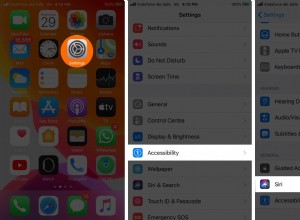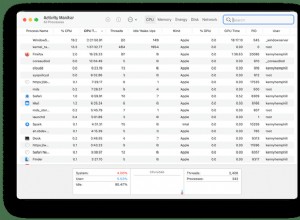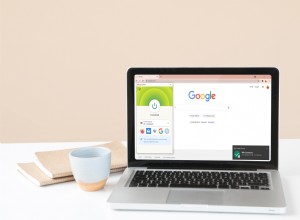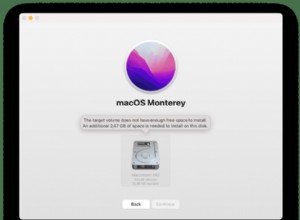يمكن استخدام جداول بيانات Google لأكثر من مجرد تجميع البيانات وتنظيمها. يمكنك أيضًا استخدامه لتحديد الوقت الحالي وإنشاء المخططات وحساب العمر باستخدام تاريخ الميلاد. تم اكتشاف الأخير من خلال استخدام الصيغ والوظائف المضمنة في جداول بيانات Google.

تحديد العمر من تاريخ الميلاد في جداول بيانات Google
عند استخدام جداول بيانات Google ، لديك طريقتان سائدتان لتحديد العمر من تاريخ الميلاد. هناك DATEDIF ، وهو الخيار الأكثر مرونة ، و YEARFRAC ، الخيار الأبسط. بنهاية المقالة ، يجب أن تكون قادرًا ليس فقط على تحديد عمر فرد واحد ولكن أيضًا لمجموعات متعددة من الأشخاص المختلفين في وقت واحد.
سأبدأ الأشياء مع وظيفة DATEDIF.
وظيفة DATEDIF
قبل أن نتمكن من الغوص في الوظيفة نفسها ، سنحتاج إلى معرفة كيفية عملها. سيستغرق ذلك تعلم بناء الجملة لاستخدامها مع وظيفة DATEDIF. يرتبط كل قسم كتبته في الوظيفة بمهمة ، اعرض هذه المهام أدناه:
بناء الجملة
=DATEDIF (start_date، end_date، unit)
- Y - إجمالي عدد السنوات الكاملة المنقضية بين تاريخي البدء والانتهاء اللذين تم إدخالهما.
- YM - يرمز الحرف "M" لعدة أشهر. يوضح هذا الناتج عدد الأشهر التي تلي السنوات المنقضية بالكامل لـ "Y". لن يتجاوز العدد 11.
- YD - يرمز الحرف "D" إلى أيام. يوضح هذا الناتج عدد الأيام التي تلي السنوات المنقضية بالكامل لـ "Y". ولن يتجاوز العدد 364.
- M - إجمالي عدد الأشهر المنقضية بالكامل بين تاريخي البدء والانتهاء اللذين تم إدخالهما.
- MD - كما هو الحال في الوحدات الأخرى ، يشير الحرف "D" إلى أيام. يوضح هذا الناتج عدد الأيام التي تلي الأشهر المنقضية بالكامل لـ "M". لا يمكن أن يتجاوز 30.
- D - إجمالي عدد الأيام المنقضية بين تاريخي البدء والانتهاء اللذين تم إدخالهما.
الحساب
الآن بعد أن فهمت بناء الجملة الذي سيتم استخدامه ، يمكننا إعداد الصيغة. كما ذكرنا سابقًا ، فإن وظيفة DATEDIF هي الخيار الأكثر مرونة عند تحديد العمر من تاريخ الميلاد. والسبب في ذلك هو أنه يمكنك حساب جميع تفاصيل العمر بتنسيق السنة والشهر واليوم.
للبدء ، سنحتاج إلى مثال على التاريخ لاستخدامه في الخلية. لقد قررت تحديد التاريخ 14/7/1972 في الخلية A1 . سنقوم بعمل الصيغة في الخلية على يسارها ، B1 ، إذا كنت تريد المتابعة للحصول على تعليق منه.
سنبدأ بأبسط إصدار من الصيغة لحساب العمر. إذا كنت تستخدم الصيغة أعلاه لمعرفة المقصود ، A1 تقنيًا هو تاريخ_البدء ، اليوم سيكون تاريخ الانتهاء ، وسوف نحدد العمر بالسنوات باستخدام "Y" . هذا هو السبب في أن الصيغة الأولى المستخدمة ستبدو كما يلي:
=dateif (A1، today ()، "Y")
تلميح مفيد:انسخ والصق الصيغة مباشرة في B2 واضغط على Enter لتلقي الإخراج المناسب.
عند القيام بذلك بشكل صحيح ، فإن الرقم الذي يشير إلى العمر المحسوب سيكون موجودًا في B1 على أنه "46".
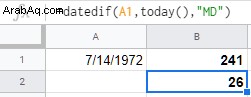
لنفعل نفس الصيغة هذه المرة فقط سنحدد العمر بالأشهر باستخدام "M" بدلا من "Y".
=dateif (A1، today ()، "M")
سيكون المجموع 559 شهرا. هذا عمره 559 شهرًا.
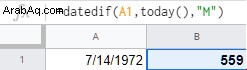
ومع ذلك ، فإن هذا الرقم سخيف بعض الشيء وأعتقد أنه يمكننا إزالته قليلاً باستخدام "YM" بدلاً من "M" فقط.
=dateif (A1، today ()، "YM")
يجب أن تكون النتيجة الجديدة 7 ، وهو رقم يسهل التحكم فيه كثيرًا.
فقط لكي نكون دقيقين ، دعونا نرى كيف ستبدو الأيام باستخدام كل من "YD" و "MD".
=dateif (A1، today ()، "YD")
=dateif (A1، today ()، "MD")
هذه المرة تظهر نتائج "YD" في B1 وتكون نتيجة "MD" موجودة في الخلية B2.
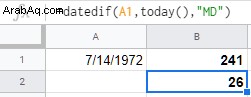
هل فهمت الأمر حتى الآن؟
بعد ذلك ، سنجمع كل هذه العناصر معًا في محاولة لتزويد أنفسنا بحسابات أكثر تفصيلاً. يمكن أن تصبح الصيغة محمومة قليلاً للكتابة ، لذلك ما عليك سوى نسخ ولصق الصيغة المتوفرة في الخلية B1.
الصيغة التي يجب استخدامها هي:
=dateif (A1، today ()، "Y") &"Years" &dateif (A1، today ()، "YM") &"months &" &dateif (A1، today ()، " MD ") &" أيام "
يتم استخدام علامة العطف لربط كل صيغة معًا مثل رابط السلسلة. هذا ضروري للحصول على الحساب الكامل. يجب أن تحتوي جداول بيانات Google الخاصة بك على نفس الصيغة مثل:

لقد زودنا الحساب الكامل والمفصل بـ 46 سنة و 7 شهور و 26 يومًا. يمكنك أيضًا استخدام نفس الصيغة باستخدام دالة ArrayFormula. هذا يعني أنه يمكنك حساب أكثر من مجرد تاريخ واحد ، ولكن يمكنك حساب تواريخ متعددة أيضًا.
لقد اخترت بضعة تواريخ بشكل عشوائي وقمت بتوصيلها بخلايا إضافية A2-A5 . اختر التواريخ الخاصة بك واستمتع بقليل من المرح معها. لاستخدام الدالة ArrayFormula ، انسخ ما يلي والصقه في الخلية B1:
=ArrayFormula (dateif (A1:A5، today ()، "Y") &"Years" &dateif (A1:A5، today ()، "YM") &"months &" &dateif (A1:A5، today () ، "MD") &"days")
هذه هي نتائجي:
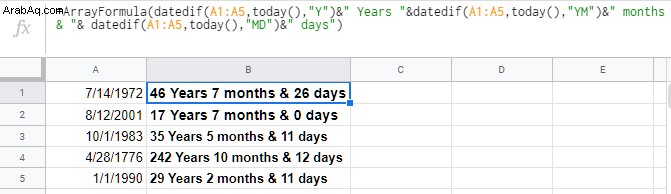
الآن ، لنفترض أنك أردت فصل كل جزء من التاريخ في عمود صغير أنيق خاص به من أجل التنظيم. في "جداول بيانات Google" ، أضف تاريخ البدء (تاريخ الميلاد) في أحد الأعمدة وتاريخ الانتهاء في عمود آخر. لقد اخترت الخلية B2 لتاريخ البدء و C2 لتاريخ الانتهاء في المثال الخاص بي. ترتبط تواريخي بالمواليد والوفيات الأخيرة للمشاهير بيرت رينولدز وجوني كاش ولوك بيري.
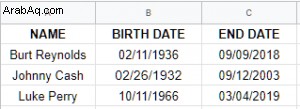
كما هو موضح ، العمود A هو اسم الفرد ، العمود B يضم تاريخ البدء ، و C هو تاريخ الانتهاء. الآن ، سأضيف أربعة أعمدة أخرى إلى اليمين. واحد لكل من "Y" و "YM" و "YD" ومجموعة من الثلاثة. الآن عليك فقط إضافة الصيغ الصحيحة لكل صف لكل مشهور.
بيرت رينولدز:
=DATEDIF (B2، C2، "Y") قم بتغيير "Y" إلى العمود المقابل الذي تحاول حسابه.
جوني كاش:
=DATEDIF (B3، C3، "Y") قم بتغيير "Y" إلى العمود المقابل الذي تحاول حسابه.
لوك بيري:
=DATEDIF (B4، C4، "Y") قم بتغيير "Y" إلى العمود المقابل الذي تحاول حسابه.
للحصول على صيغة JOINED ، ستحتاج إلى استخدام ArrayFormula تمامًا كما فعلنا سابقًا في المقالة. يمكنك إضافة كلمات مثل سنوات للإشارة إلى نتائج السنوات بوضعها بعد الصيغة وبين قوسين.
&"الأيام")
الصيغة أعلاه لكل المشاهير. ومع ذلك ، إذا كنت ترغب في التخلص من كل شيء دفعة واحدة ، فانسخ والصق الصيغة التالية في الخلية G2:
=ArrayFormula (بتاريخif (B2:B4، C2:C4، "Y") و "السنوات" والمؤرخة (B2:B4، C2:C4، "YM") &"months &" &مؤرخة (B2 :B4، C2:C4، "MD") &"days")
يجب أن يبدو جدول بيانات Google الخاص بك في شيء مثل هذا:

أنيق جدا ، أليس كذلك؟ إنه حقًا بهذه البساطة عند استخدام وظيفة DATEDIF. الآن ، يمكننا الانتقال إلى استخدام وظيفة YEARFRAC.
دالة YEARFRAC
وظيفة YEARFRAC هي وظيفة بسيطة للحصول على نتائج بسيطة. إنها مباشرة إلى النقطة التي تقدم نتيجة نهائية بدون كل النواتج الإضافية المضافة لسنوات وشهور وأيام.
فيما يلي صيغة أساسية ، تنطبق على خلية واحدة فقط:
=int (YEARFRAC (A1، today ()))
ستضيف تاريخ الميلاد إلى الخلية A1 ولصق الصيغة في B1 للنتيجة. سنستخدم تاريخ الميلاد 11/04/1983 :
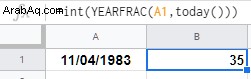
والنتيجة هي 35 سنة من العمر. بسيط ، تمامًا كما هو الحال عند استخدام وظيفة DATEDIF لخلية واحدة. من هنا يمكننا الانتقال إلى استخدام YEARFRAC داخل ArrayFormula. هذه الصيغة مفيدة أكثر لك عندما تحتاج إلى حساب عمر المجموعات الكبيرة مثل الطلاب وأعضاء هيئة التدريس وأعضاء الفريق ، وما إلى ذلك.
سنحتاج إلى إضافة عمود بتواريخ ميلاد مختلفة. لقد حددت العمود B حيث سيتم استخدام A لأسماء الأفراد. سيتم استخدام العمود C للنتائج النهائية.
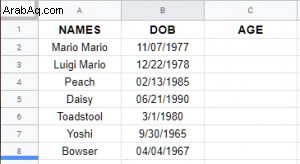
لملء العمر في العمود المجاور ، سنحتاج إلى استخدام الصيغة التالية:
=ArrayFormula (int (yearfrac (B2:B8، today ()، 1)))
ضع الصيغة أعلاه في الخلية C2 للحصول على النتائج.
إذا كنت تفضل المتابعة فقط مع عمود بأكمله وتفضل عدم الإزعاج لمعرفة أين ينتهي ، يمكنك إضافة اختلاف طفيف إلى الصيغة. اضغط على IF و LEN في بداية صيغة ArrayFormula كما يلي:
=ArrayFormula (if (len (B2:B)، (int (yearfrac (B2:B، today ()، 1)))،))
سيؤدي هذا إلى حساب جميع النتائج داخل هذا العمود بدءًا من B2.